Cách tạo mới layer trong Photoshop và quản lý layer hiệu quả
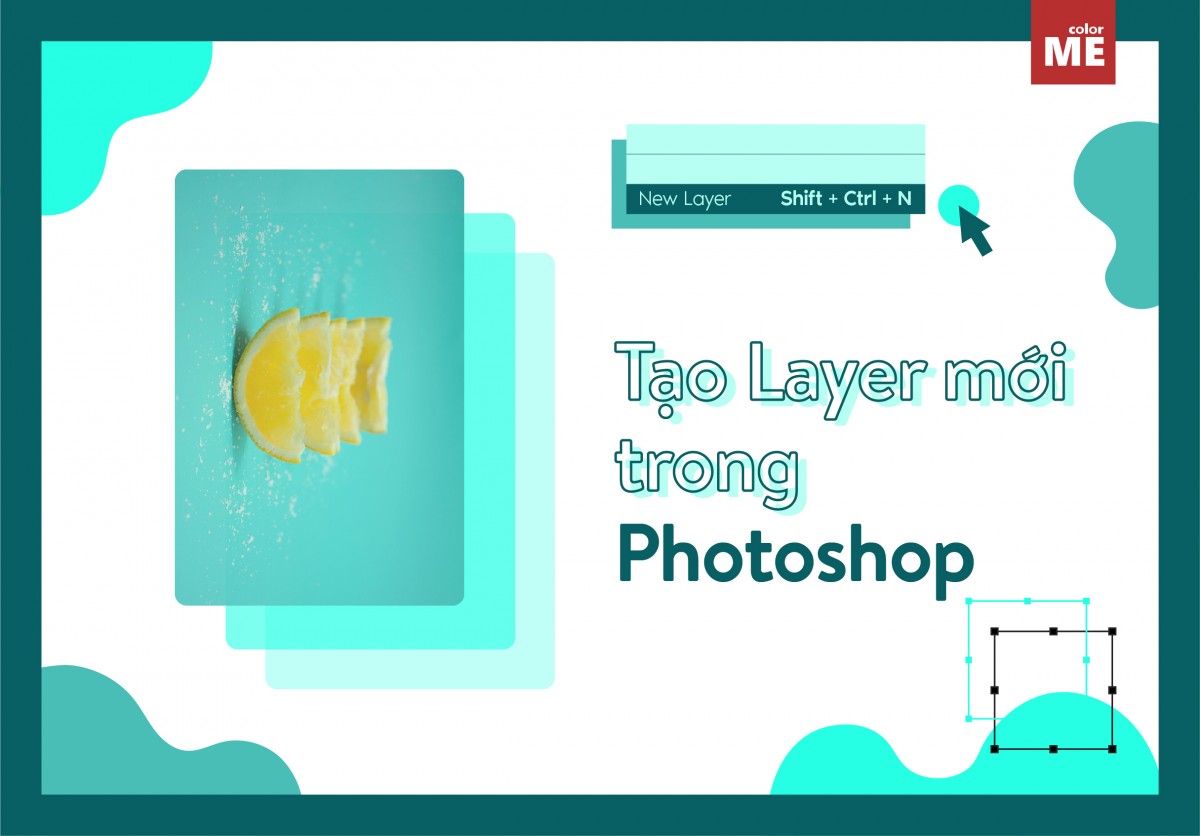
Bạn muốn biết cách tạo mới layer trong photoshop nhanh chóng và biết cách quản lí hiệu quả ‘hai triệu năm’ layer trong mỗi thiết kế hiệu quả hơn ? Vậy thì hãy khám phá ngay hướng dẫn dưới đây để cập nhật ngay 2 bước đơn giản để tạo mới layer trong photoshop và 101 kĩ năng quản lí layer hiệu quả:
- 5 TRIỂN LÃM SỰ KIỆN DÂN SÁNG TẠO PHẢI ĐI
- Lộ trình chuẩn khi học thiết kế tại nhà!! Chỉ tự học thiết kế đồ họa thì có dễ xin việc làm không?
- Các Phần mềm ghép ảnh online miễn phí tốt nhất hiện nay
- Khám phá các loại màu cơ bản và ứng dụng của chúng trong thiết kế
- Trọn bộ từ điển màu sắc cho Designers
- Thiết kế đồ họa có cần vẽ đẹp không?
A. Cách tạo mới Layer trong photoshop
Trước hết, nếu bạn chưa nắm chắc về layer trong photoshop và các thao tác với layer, hãy tham khảo ngay bài viết: layer là gì
Để biết cách tạo mới layer trong photoshop, bạn cần qua 02 bước sau:
Click vào icon New Layer ở dưới bảng Layer trong Photoshop (phím tắt Ctrl + Alt + Shift + N)
 Biểu tượng bên cạnh icon thùng rác là để tạo mới layer trong photoshop
Biểu tượng bên cạnh icon thùng rác là để tạo mới layer trong photoshopVào menu Layer > New > Layer (Phím tắt Ctrl + Shift + N). Với thao tác này sẽ xuất hiện Popup cho ta chỉnh thông số của Layer trước khi tạo.
Lưu ý: Khi Click vào icon New Layer, Photoshop luôn tạo một Layer mới nằm trên Layer bạn đang click chọn. Muốn tạo Layer nằm dưới Layer đó, giữ phím Ctrl+click vào icon New Layer hoặc dùng chuột chọn layer mới và kèo xuống vị trí mong muốn.
> Đọc thêm: các phím tắt trong photoshop cs6
B. Cách quản lí layer hiệu quả
Ngoài việc tạo mới các layer, để quản lí tốt layer trong quá trình thiết kế, bạn nên thành thạo 05 hướng dẫn làm việc với layer dưới đây:
1.Thay đổi kích cỡ layer
Transform: Dùng khi muốn phóng to, thu nhỏ hoặc làm biến dạng một đối tượng (Layer) trong Photoshop.
Crop: Dùng khi muốn thay đổi bố cục tổng thể của cả ảnh, cắt bỏ những phần thừa không mong muốn.
Resize: Dùng khi muốn thay đổi kích thước để giảm nhẹ dung lượng File ảnh xuất ra. Không làm thay đổi bố cục hay biến dạng ảnh.
>Đọc thêm: xoay chữ trong photoshop
2.Nhân đôi layer
Thay vì tạo layer mới trong photoshop, bạn muốn tạo một layer giống với layer hiện tại ? Vậy thì chỉ cần nhân đôi layer với thao tác dưới đây:
Kéo thả Layer vào icon New Layer ở bên dưới bảng Layers.
Click chuột phải vào Layer, chọn Duplicate Layer.
3.Nhóm các layer
Sau khi thiết kế nhiều các layer và bạn muốn gộp các layer liên quan vào một nhóm để dễ quản lí ? Có 02 cách giúp bạn nhóm các layer dưới đây:
Ta có thể nhóm các Layers lại thành từng nhóm để tiện quản lý bằng cách Click icon New group ở dưới bảng Layers panel. Sau đó kéo thả các Layers vào nhóm.
Giữ Shift hoăc Ctrl để chọn nhiều Layers cùng lúc. Sau đó kéo thả các Layers xuống icon New group ở dưới bảng Layers panel (phím tắt Ctrl +G).
4. Xoá layer
Ngược với tạo mới layer, bạn có thể xoá layer theo 1 trong 3 cách dưới đây:
Chọn Layer cần xóa, chọn Delete.
Kéo thả Layer cần xóa và icon thùng rác ở bên dưới bảng Layer.
Click phải chuột vào Layer, chọn Delete Layer.
5.Đổi tên Layer
Để phân biệt tốt các layer trong photoshop, bạn nên đặt tên cho mỗi layer mới:
Click đúp chuột vào layer
Đổi tên cho layer > Enter
LỜI KẾT
Như vậy, bạn đã sẵn sàng thiết kế với cách tạo layer mới trong photoshop cs6 và các hướng dẫn quản lí layer hiệu quả từ bài viết này rồi đúng không nào ?! Ngoài cách tạo layer mới trong photoshop và các cách quản lí layer hiệu quả trên, bạn có thể khám phá thêm nhiều hướng dẫn photoshop cơ bản trong Blog của chúng mình đó! ColorME chúc bạn sẽ tiến bộ tốt hơn với việc học Photoshop cơ bản.
Nếu bạn là người mới bắt đầu học Photoshop và cần một lộ trình bài bản, ứng dụng cao vào công việc, học tập, thì hãy khám phá ngay Khoá học photoshop cơ bản cho người mới bắt đầu tại ColorME hay khoá học thiết kế đồ hoạ online tại E - ColorME ngay nhé!
 Đức Hà
Đức Hà


